스마트폰 벨소리를 만드는 방법은 여러가지가 알려져 있습니다. 스마트폰 어플, PC 웹사이트나 포터블 또는 전용 프로그램 같은 클라이언트를 통해 간단하게 만들 수 있는데요. 대충 듣는 분들이야 간편하게 앞 뒤 원하는 구간을 잘라서 대충 페이드 인/아웃만 적용하면 끝입니다. 꽤 많은 것들을 사용해보았고 그중에 가장 좋았었다고 생각했던 방식들을 몇 가지 알려드리겠습니다.
알송 폰꾸미기

알송에서 폰 꾸미기의 단점은 벨소리 박스 구간을 조절하는 방식이 길이를 초 단위로 줄여주셔야 하는데 원하는 시작 부분을 잡는 것이 어렵습니다. 시작시간을 0.1초 단위로 조절할 수 있긴 한데 버튼식이라 상당히 불편합니다. 딱 대충만 맞추고 필요한 곳은 볼륨 평준화나 점점 크게 또는 작게를 체크해서 페이드 효과를 주는 것이 좋겠습니다.
곰 사운드 에디터

곰 사운드 에디터는 곰 자르개로도 불렸으며 곰 녹음기를 설치하면 자동으로 따라오는 프로그램입니다. 벨소리를 만드는 순서는 음원을 실행하면서 원하는 부분을 녹음하고 편집하는 방식으로 이루어지는데요. 녹음할 때 PC 또는 마이크 소리를 따로 설정해서 녹음이 가능한데 PC에서 음향이 들어갈 때 잡소리가 들어가지 않게 하려면 미디어 플레이어만 활성화를 시키셔야 합니다.
부분 녹음을 완료하고 제목을 쓰고 저장한 뒤 MP3 파일이 생기면 제목이 들어간 네모 탭을 눌러 가위 모양의 편집 버튼을 눌러 줍니다.

이미지에서 따로 설명이 적힌 부분은 손이 제일 자주 가는 버튼들이라서 그렇습니다. 지정 영역을 선택하여 해당 영역을 재생하거나 자르거나 또는 실수를 했을 때 실행을 취소하고 이어지는 소리를 점점 작게 줄이려면 페이드 아웃까지 하는 거죠. 주파수로 보이기 때문에 미세 조절로 편집을 할 수 있는 장점이 있습니다. 굳이 단점을 찾자면 곰오디오, 녹음기, 사운드 에디터의 조합으로 프로그램이 설치가 되어야 하며, 곰 사운드 에디터에서 재생 음량 조절이 안되더라는 것 정도일까요?
메뉴상에 있는 음량 조절 버튼은 벨소리를 만들게 되는 파일 자체의 볼륨을 줄여 버리는 건데 다시 키워지지도 않아서 실행 취소를 눌러야 하는 불편함이 있었습니다. 그래도 크랙 파일 필요 없이 무료로 지원하는 프로그램이라는 장점 하나는 최고라고 할 수 있겠네요.
벨소리 만들기 사이트들
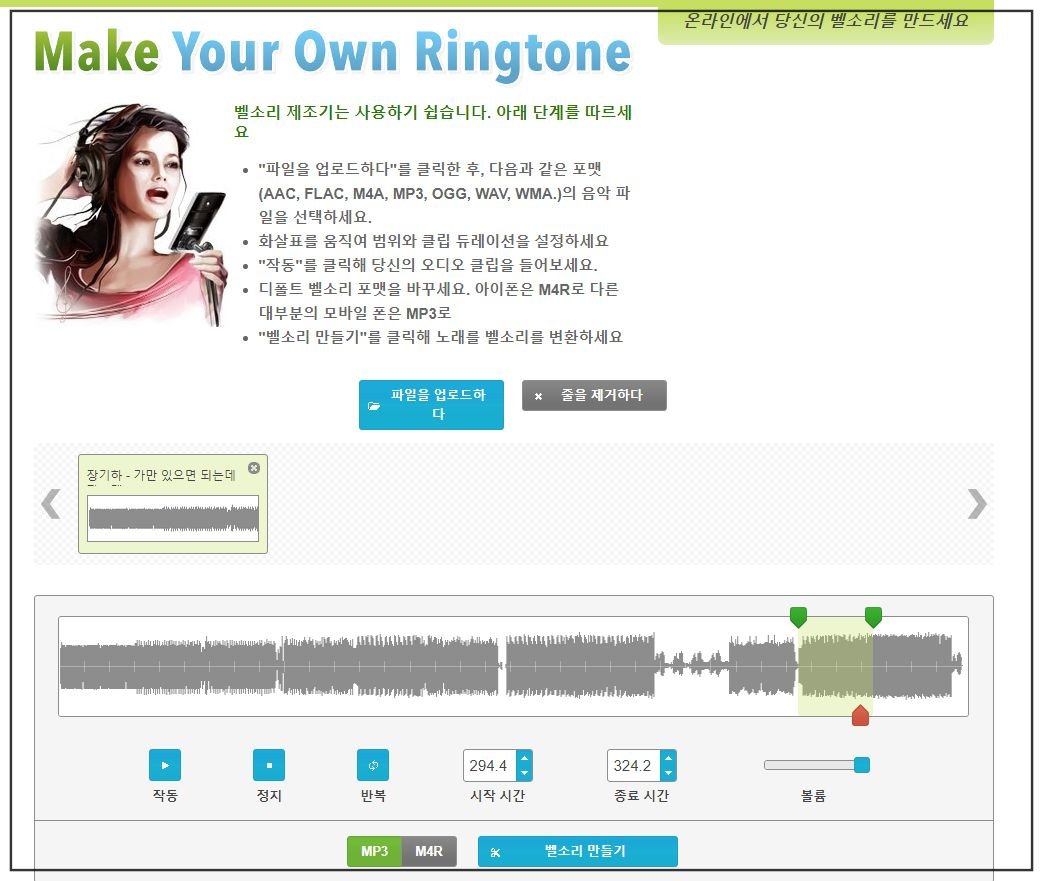
대부분의 벨소리 만들기 사이트들을 보면 방식이 엇비슷합니다. 음원의 박자가 딱딱 끊어지는 거라면 편집하기가 쉬운데 그렇지 않은 경우엔 괴롭습니다. 주파수 영역대를 컨트롤+마우스 휠로 화면을 키워보는 것이 최선이라고 할 정도랄까요? 사용법은 매우 간단합니다. 가지고 있는 MP3 파일을 업로드하고 구간을 자른 다음 파일 형식을 지정하고 벨소리 만들기를 누르면 끝이죠. 하지만 개인적으로 추천하고 싶지 않습니다.
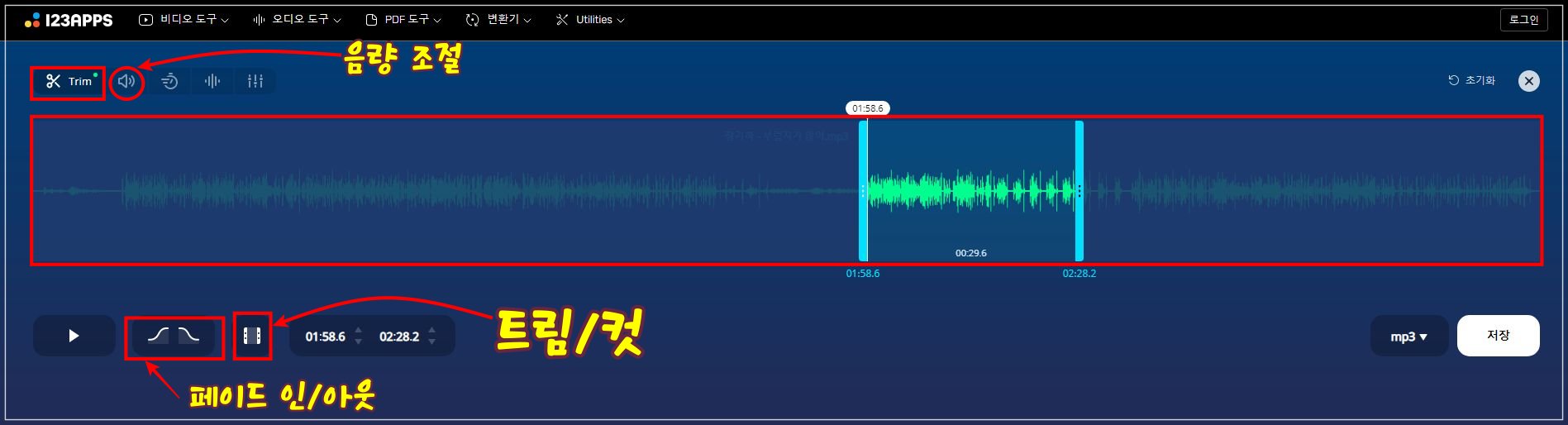
굳이 사이트에서 편집하기 가장 좋은 곳을 찾는다면 저는 123APPS를 추천드립니다. 주파수 영역인 트림의 크기를 컨트롤+마우스 휠로 조절하는 것은 변함없지만 애초에 UI 자체가 크기 때문에 자르기가 제일 편합니다. 스피커를 건드릴 필요 없이 사이트 내에서 음량 조절이 가능하며 트림 컷 버튼도 누를 때마다 선택 영역 또는 선택 영역이 제외된 부분을 바로 자를 수 있습니다. 제가 여러 음원 파일들을 벨소리로 만드는 중인데 PC 사이트에서 만드는 것 중에서는 이곳이 제일 좋았습니다.
웨이브패드
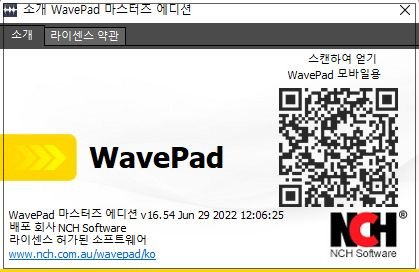
제 주력 프로그램인 웨이브 패드는 NCH 소프트웨어의 제품입니다. POE 아이템필터를 만들때 효과음 따는 작업을 가장 많이 했던 프로그램이기도 하죠. 거의 뭐 벨소리나 효과음 편집계의 프리미어 프로라고 볼 수 있습니다. 그만큼 디테일하고 편의 기능도 많죠.
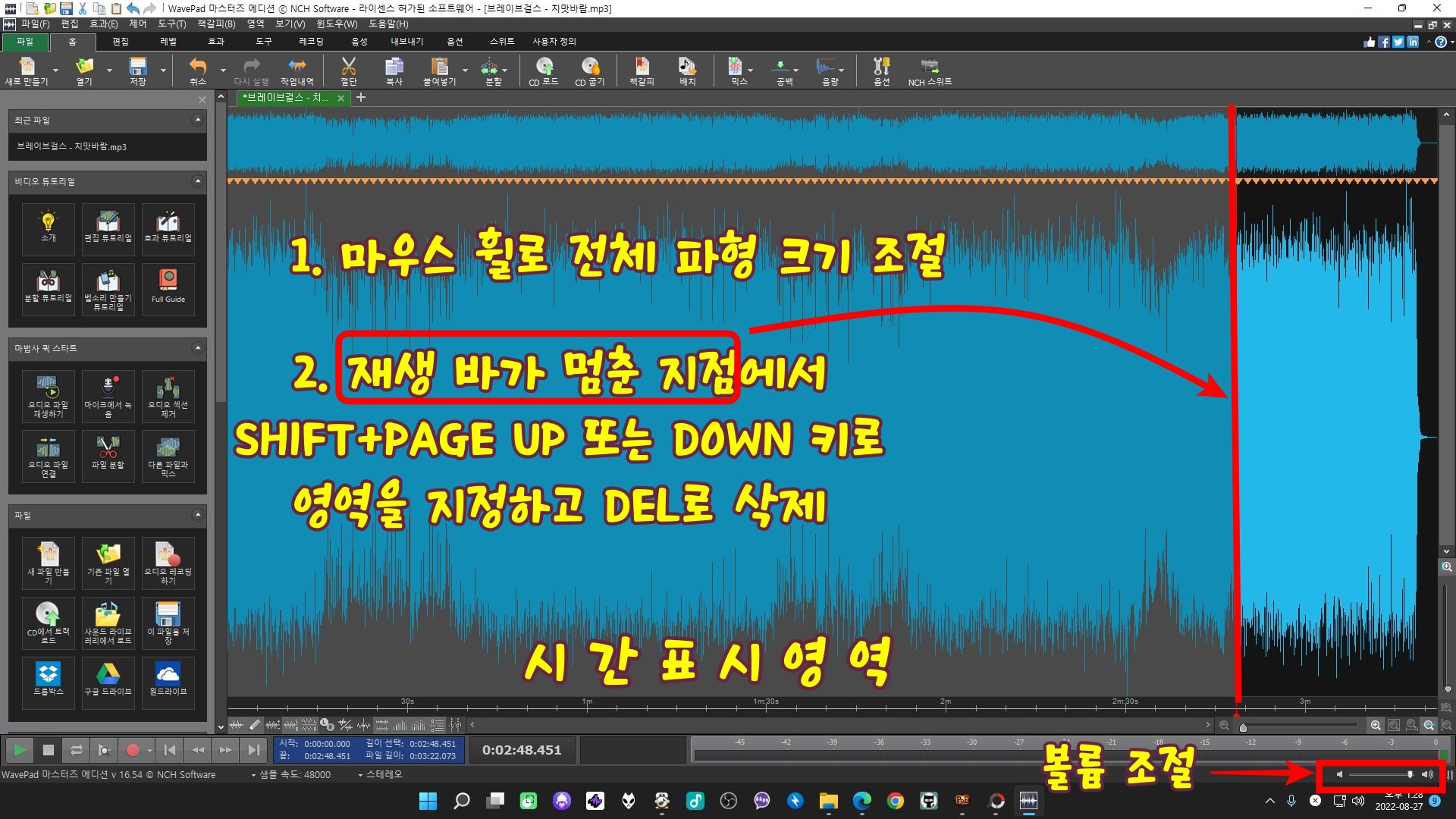
벨소리만 만들고 싶으신 분들은 웨이브패드 실행 화면에 MP3 파일을 드래그하여 집어넣고 나타난 파형을 마우스 휠로 알맞게 조정해줍니다. 소리가 시끄러우신 분들은 우측 하단에서 볼륨 조절을 해주세요. 파형에 따라 필요한 영역을 선택하시고 재생(선택) 바를 기준으로 page up 또는 down으로 나머지 영역을 선택 후 del 키를 누르시면 필요 없는 부분이 삭제됩니다. 다른 방법으로는 직접 트림 바를 찍은 채 적당한 길이까지 드래그해서 지우는 방법도 있습니다. 하단을 보시면 플레이되는 시간까지 알 수 있습니다.
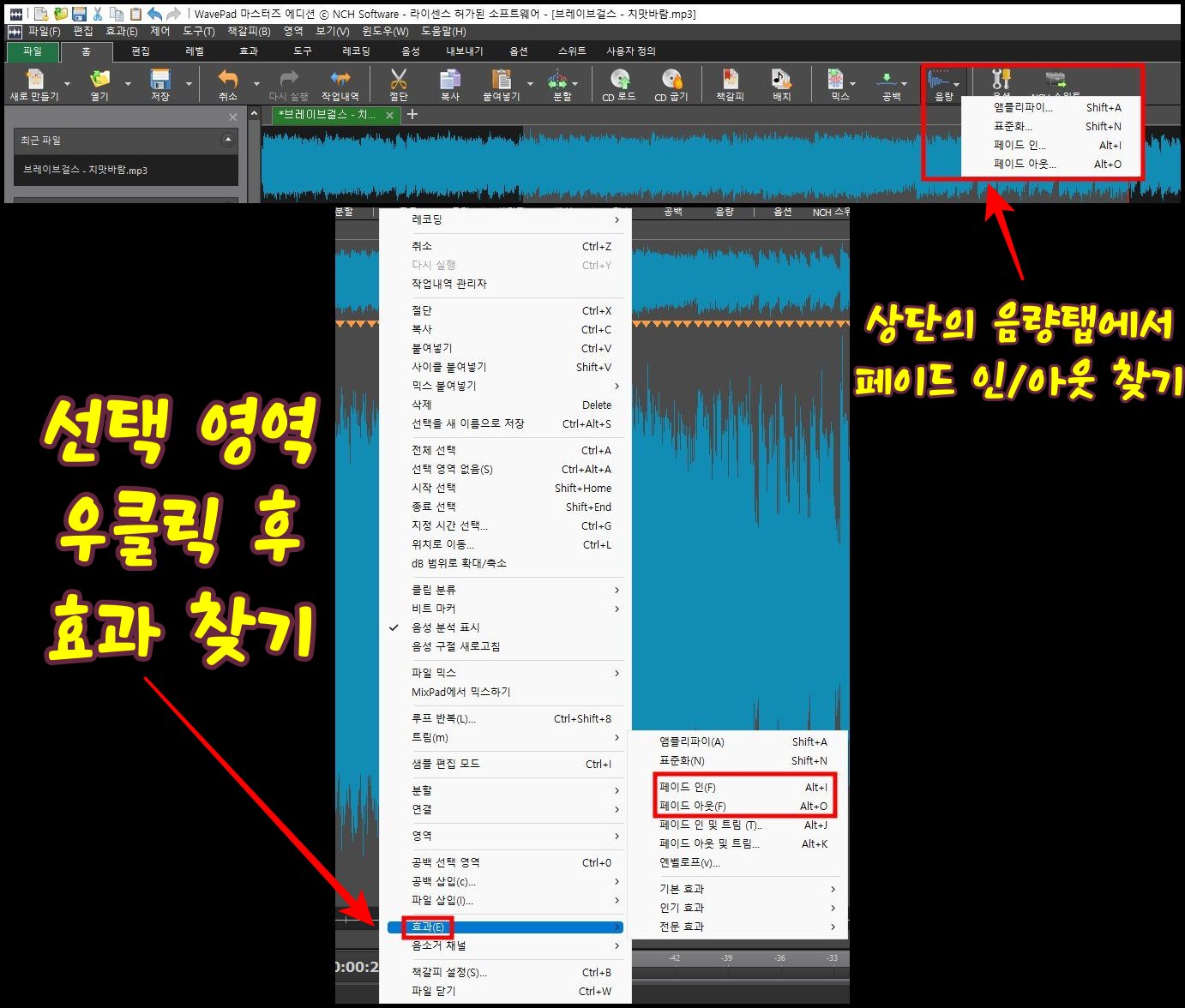
페이드 인/아웃을 하는 방법으로는 우측 상단의 음량 탭을 통해 지정하거나 선택 영역을 우클릭하여 메뉴를 띄운 다음 효과에서 찾아 주시면 됩니다.
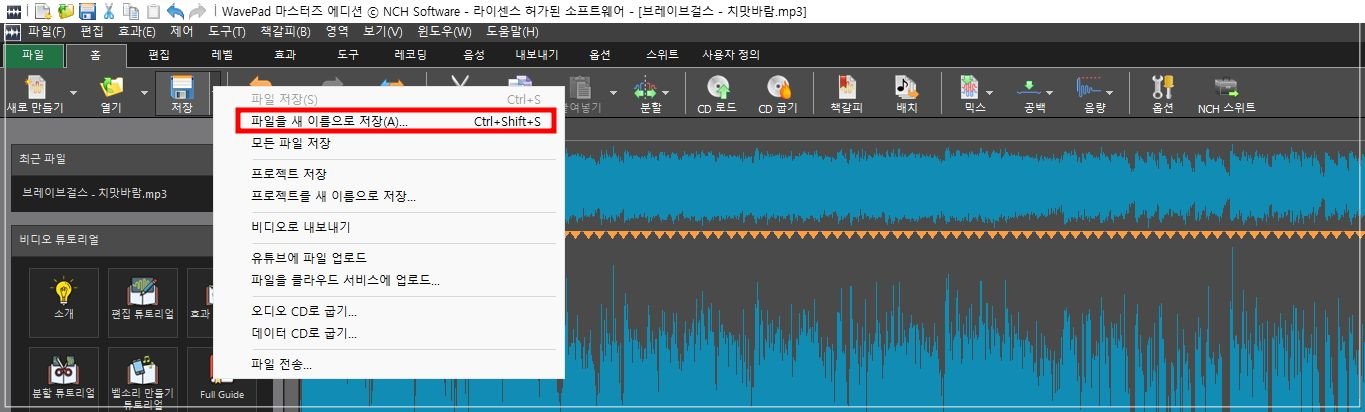
한 가지 주의할 것이 있다면 저장을 할 때 꼭 [새 이름으로 저장]을 하셔야 합니다. 일반 저장을 하시게 되면 원본 파일이 편집한 파일로 교체되는 현상을 보게 되는데 이를 방지하기 위해 저장은 꼭 ctrl+shift+S 단축키로 하시는 것을 추천드립니다.
이 것만 따라하면 효과음 만드는 방법 정말 쉽다. 웨이브패드(WAVE PAD) 사용 방법
이 것만 따라하면 효과음 만드는 방법 정말 쉽다. 웨이브패드(WAVE PAD) 사용 방법
POE 아이템필터에 사용할 효과음을 따는 간단한 방법에 대해서 알아보자. - 하꼬방`s 블로그 (tistory.com) POE 아이템필터에 사용할 효과음을 따는 간단한 방법에 대해서 알아보자. POE를 플레이하는...
natybear.tistory.com
좀 더 자세한 설치 및 사용법은 위의 포스팅을 확인하시기 바라며, 간편하고 디테일한 벨소리를 만드시길 바랍니다.
4shared에서 스마트폰 벨소리 찾는 방법 알아보기
스마트폰 벨소리는 직접 만들 수도 있고 전용 사이트를 이용해 받을 수 있습니다. 손재주가 없어서 만들기는 어렵고 사이트를 이용하자니 죄다 해외 사이트뿐에다 발 번역이라 알아보기 어렵습...
natybear.tistory.com
'각종 IT프로그램' 카테고리의 다른 글
| 다른 누군가가 내 컴퓨터를 사용해야할 땐 미리 폴더에 암호 걸기를 해 놓으세요. (0) | 2022.10.02 |
|---|---|
| 알송에서 노래 가사 찾기 및 수정해보기 (0) | 2022.09.12 |
| 4shared에서 스마트폰 벨소리 찾는 방법 알아보기 (0) | 2022.09.06 |
| 윈도우 10, 11에서 지뢰찾기 게임하는 방법 (0) | 2022.09.05 |
| 노래 제목이나 가수 이름만 알면 mp3 파일을 다운로드 할 수 있는 곳 (0) | 2022.08.26 |
| 4shared 사이트 전용 음악 플레이어를 사용하는 방법 (0) | 2022.08.23 |
| 프로그램 설치 없이 사이트에서 Gif 움짤 용량 줄이기 (0) | 2022.08.13 |
| 유튜브 동영상 다운로드, 녹화, 편집, 압축, Gif 만들기를 모두 할 수 있는 올인원 프로그램을 추천 드립니다. (0) | 2022.08.08 |


댓글